ウィジェットの概要とタイプ(ボタン、予約カレンダー、商品ページ、商品リスト)の説明
ウィジェットの概要と4つのウィジェットタイプの特徴と選択方法について
ウィジェットとは
ウィジェットとは、ウェブサイト(ホームページ)上でオンライン販売をするための予約エンジンのことです。お問い合わせフォームを掲載する代わりに、ウィジェットをウェブサイトに埋め込むことで、簡単にD2Cの実現ができ、24時間オンライン予約受付ができます。
ウィジェットはどんなときに使用しますか
自社のウェブサイトでオンライン予約を受け付ける場合、自分のウェブサイトで他の体験事業者の商品を販売する場合、DMO/観光協会のウェブサイトで体験事業者の商品を販売する場合、旅館・ホテルのウェブサイトで体験商品を販売する場合、など様々なウェブサイトでウィジェットを使用することができます。
ウィジェットの仕組み
ウィジェットをウェブサイトに埋め込むには、ウィジェットコードを生成する必要があります。ウィジェットコードは体験商品または商品リストと予約チャンネルとの組み合わせで構成されます。
ウィジェットタイプ
JTB BÓKUNで作成できる4つのウィジェットタイプについて説明します。ウェブサイトのデザインに合わせて、適切なウィジェットタイプを選択してください。
左側メインメニュー>オンライン・セール>ウィジェットより、ウィジェットタイプの選択画面が表示されます。
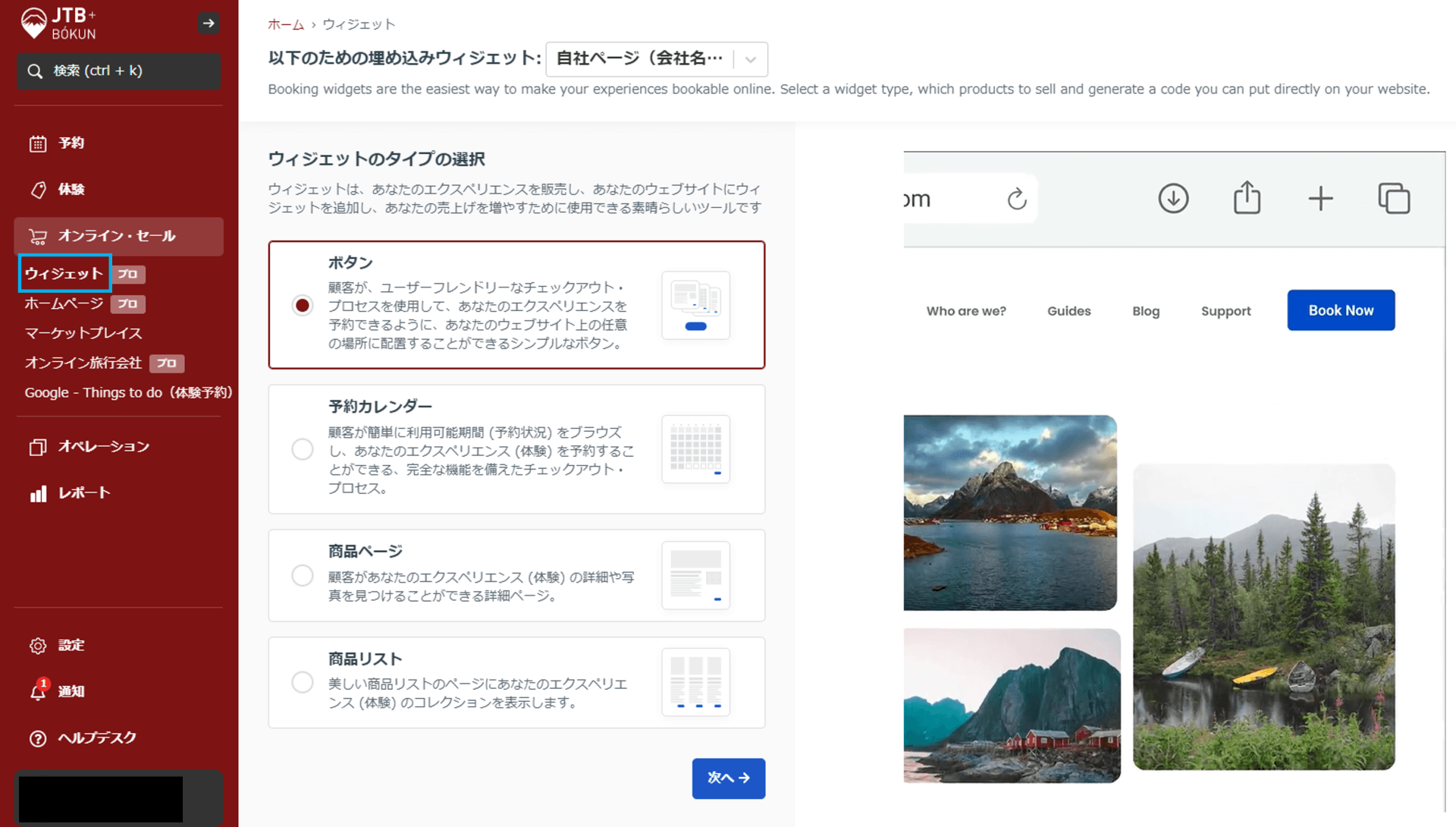
1.ボタン
予約ボタンの形で表示されます。
ボタントリガーでは、商品ページ、商品リスト、予約カレンダーより選択できます。
- 商品ページ:ボタンをクリックすると該当商品ページが表示され、予約に進めます。
- 商品リスト:ボタンをクリックすると商品一覧ページが表示され、商品をリストから選択して、予約に進めます。
- 予約カレンダー:ボタンをクリックすると該当商品のカレンダー部分が表示され、人数と日付を選択して予約に進めます。
また、「外観の編集」より、ボタンの色、大きさ、文字のフォント、サイズなど自由にアレンジできます。
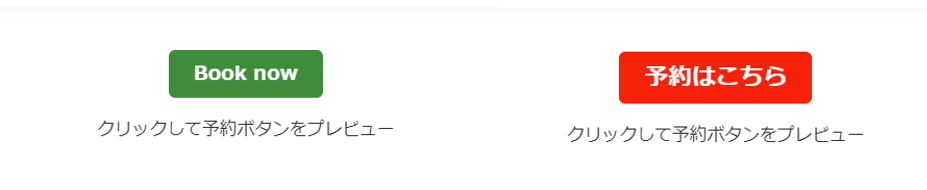
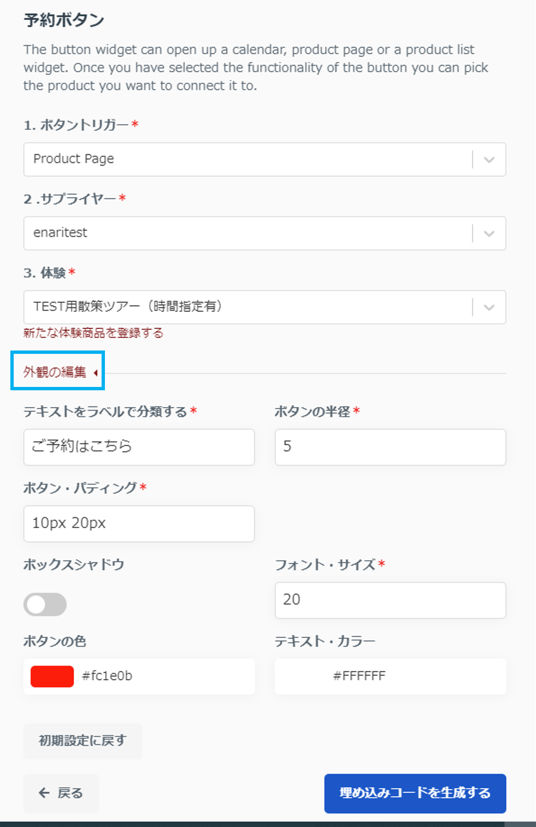
2.予約カレンダー
商品の予約カレンダーのみ表示されます。旅行者が簡単に空き状況の確認ができます。ただし、商品の詳細説明は表示されませんのでご注意ください。
例えば、貴社のホームページに既に商品の紹介ページがある場合、このウィジェットがご利用いただけます。
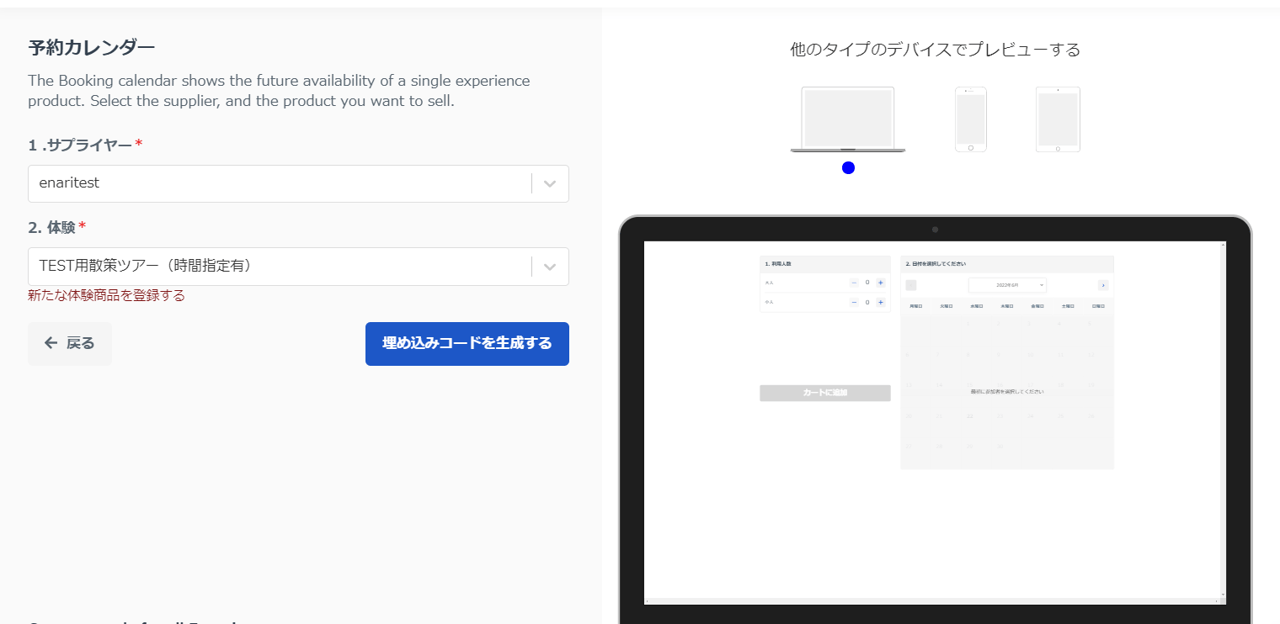
3.商品ページ
JTB BÓKUNに登録されている商品の写真や説明を含め、すべての商品情報が表示されます。
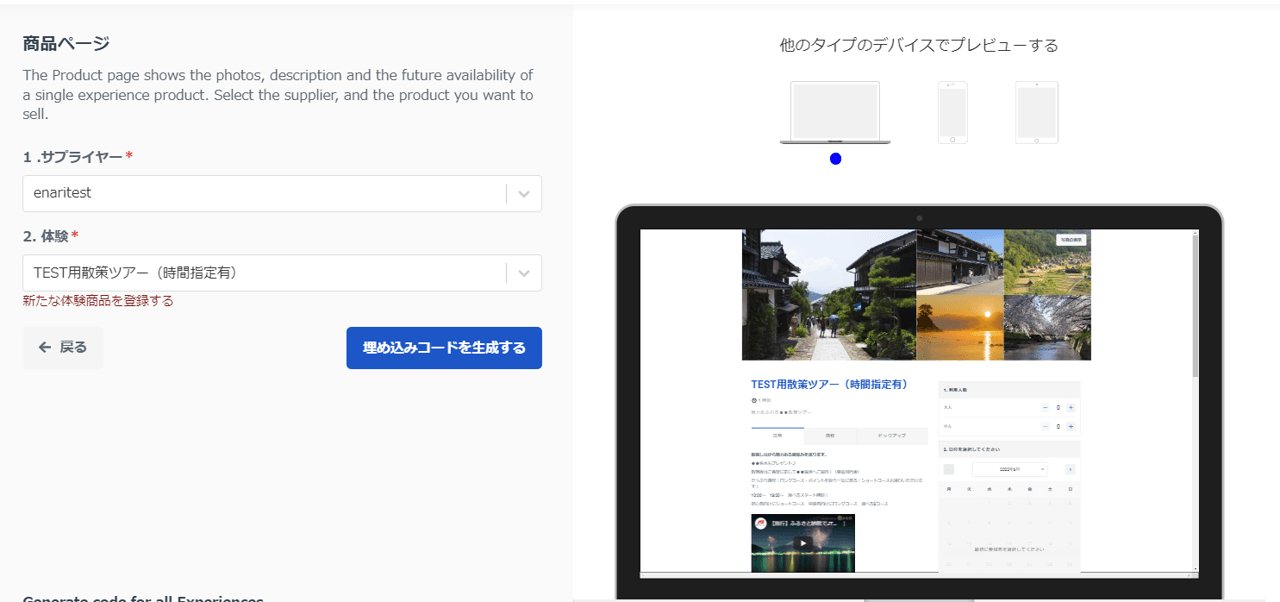
4.商品リスト
このウィジェットは、複数の商品を同一ページに掲載したい場合に使われます。リストにあるそれぞれの商品をクリックすると、その商品の商品ページが表示され、予約まで進めます。
旅行者が日付や体験カテゴリなどで商品リスト内の商品を検索する機能もあります。詳しくはこちらをご参照ください。
設定>販売関連>商品リスト作成 からあらかじめ商品リストの作成が必要です。商品リストの作成方法はこちらをご参照ください。
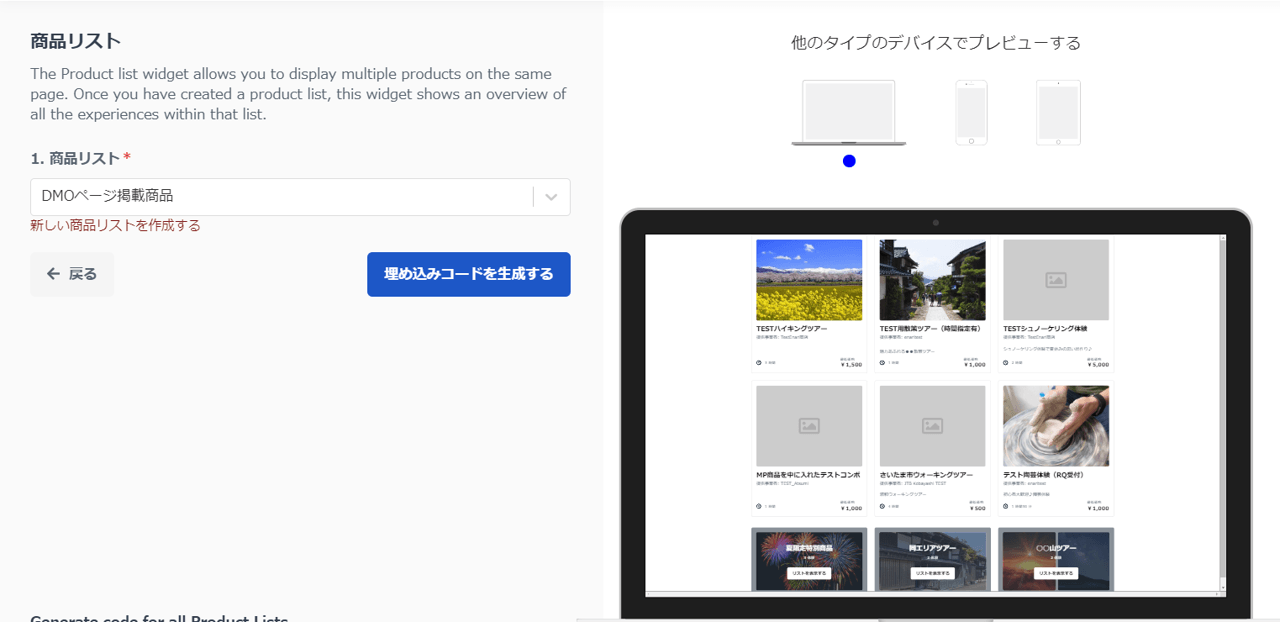
※商品リストをご利用される場合、商品ごとに旅行者の支払い手段を変えることはできません。
以上、4種類のウィジェットを紹介しました。
ぜひ、貴社のウェブサイトに合ったウィジェットを作成して、埋め込んでください。
